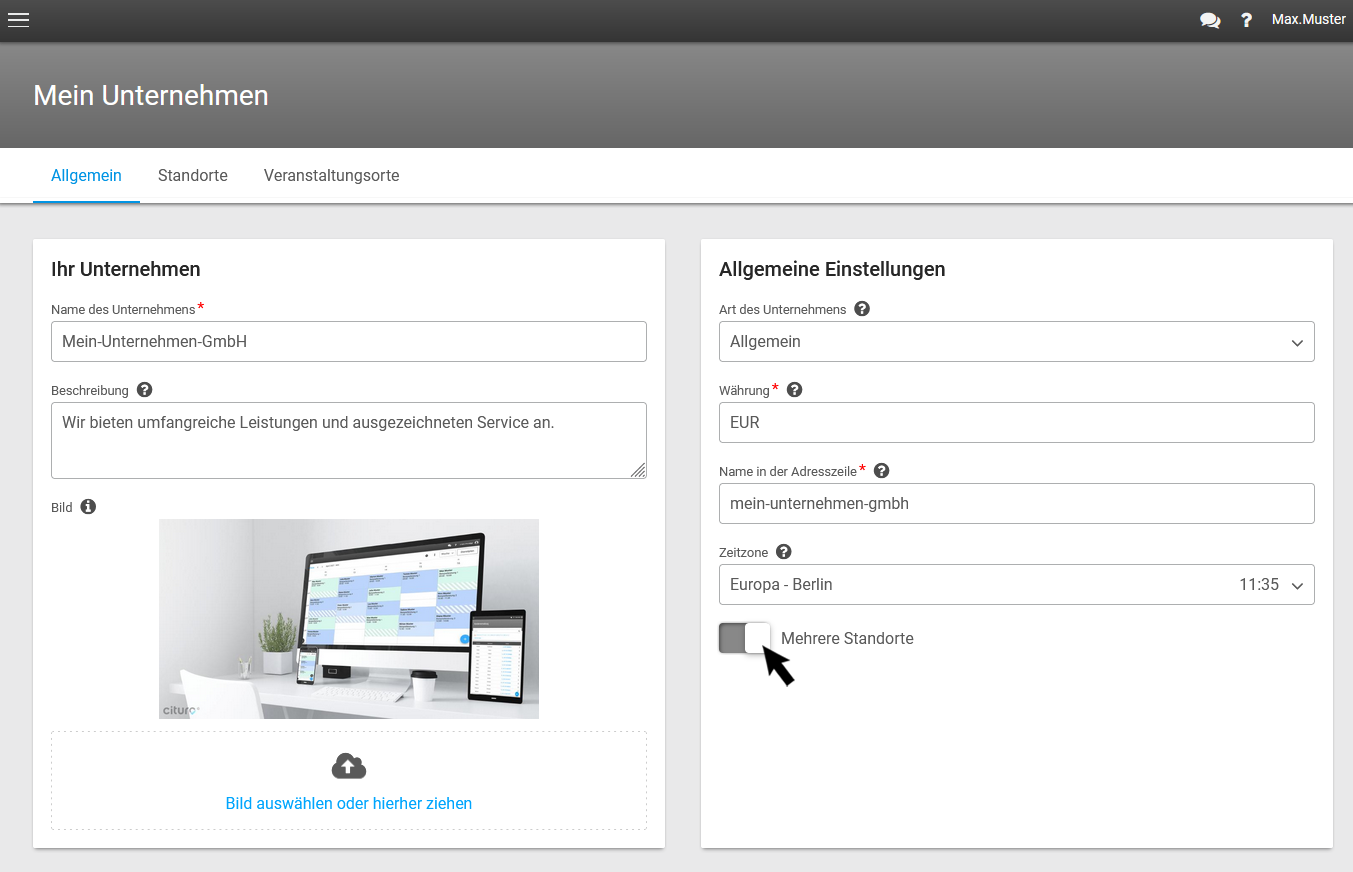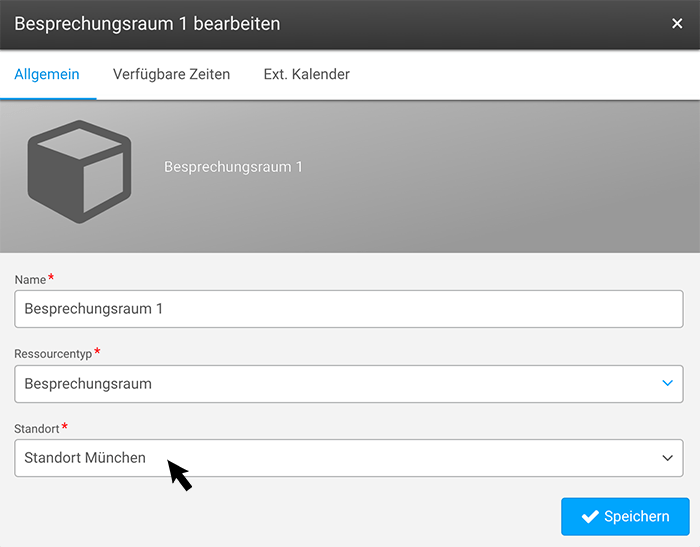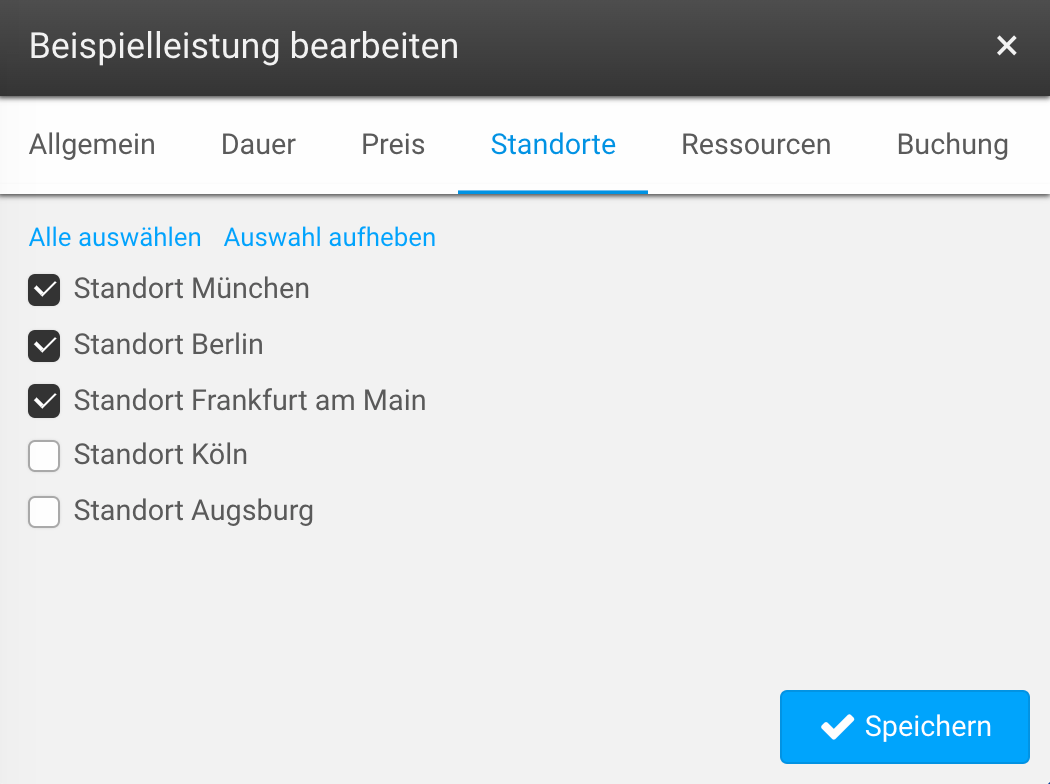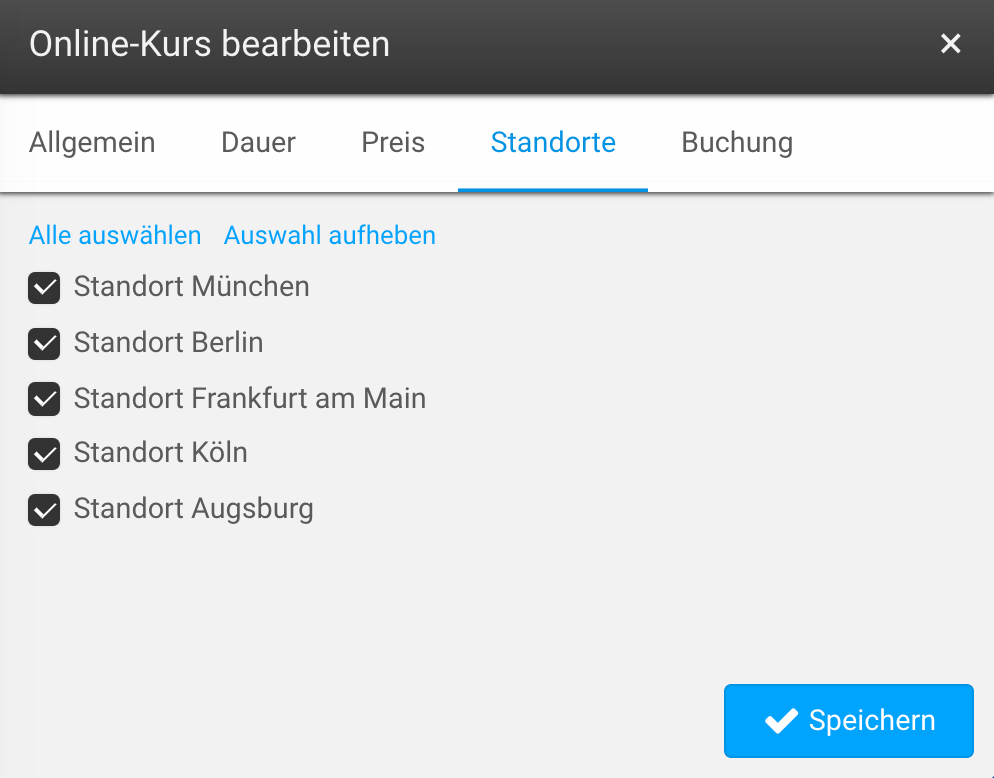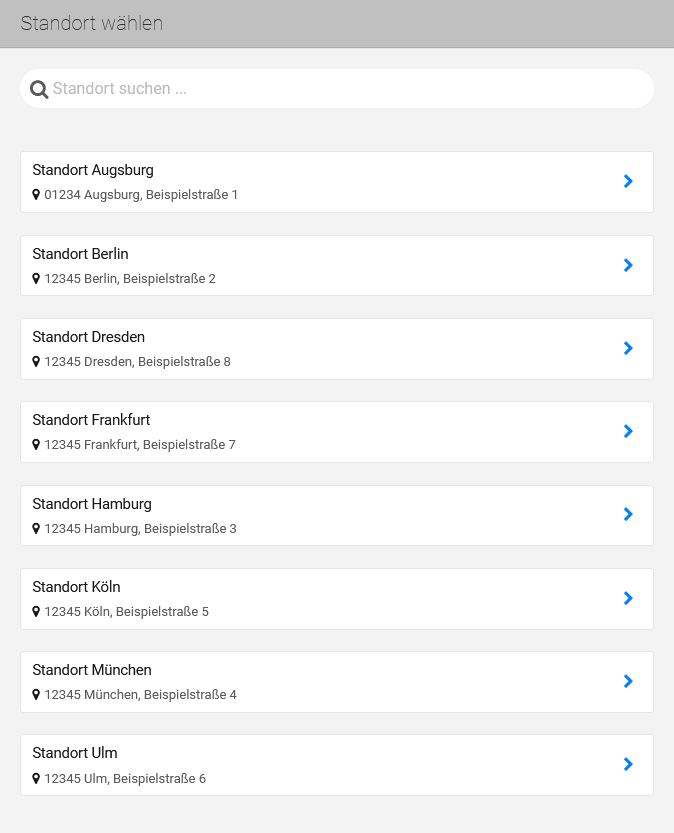Standortverwaltung
1. Sie verwalten alle Standorte in einem Account.
2. Jeder Standort hat einen eigenen Account. (Bei Bedarf können die Accounts in der Onlinebuchung vereint werden.)
1. Standorte in einem Account verwalten
Die Verwaltung Ihrer Standorte über einen Account hat vor allem administrative Vorteile, da Änderungen an den Einstellungen nur einmal zentral vorgenommen werden müssen. Mitarbeiter, Ressourcen und Leistungen können flexibel pro Standort verwaltet werden.
1.2. Mitarbeiter/Ressourcen einem Standort zuordnen
1.3. Leistungen den Standorten zuordnen
1.4. Benutzern Standortberechtigungen erteilen
1.5. Standorte in der Kalenderansicht
1.6. Vorschau aus Sicht des Kunden: Standortauswahl bei der Onlinebuchung
1.7. Aufruf mit vorbelegtem Standort
Hinweis:
Jedem Standort muss mindestens ein Kalender (Mitarbeiter/Ressource) zugewiesen werden. Ein Mitarbeiter oder eine Ressource kann nicht mehreren Standorten zugeordnet werden.
Alle Kundendaten aller Standorte werden zentral in der Kundenverwaltung abgespeichert. Falls die Kundendaten pro Standort in einer eigenen Kundenverwaltung abgespeichert werden sollen (z.B. aus Datenschutzgründen), müssen Sie pro Standort einen separaten cituro Account erstellen: Jeder Standort hat einen eigenen Account.
1.1. Standorte hinzufügen
Schritt 1:
Navigation: Menü → Unternehmen
Um Standorte im cituro Manager anlegen zu können, müssen Sie zuerst die Standortverwaltung aktivieren. Klicken Sie hierfür im Tab Unternehmen auf den Schieberegler „Mehrere Standorte“. Danach erscheint ein neuer Tab Standorte.
Hinweis: Standorte sind nicht zu verwechseln mit Veranstaltungsorte. Veranstaltungsorte können nicht explizit verwaltet werden und können nur bei Gruppenleistungen als Ort ausgewählt werden.
Schritt 2:
Navigation: Menü → Unternehmen → Tab Standorte → Standort hinzufügen
Klicken Sie auf Standort hinzufügen und fügen Sie beliebig viele Standorte/Filialen hinzu. Tragen Sie anschließend Ihre Standortdaten ein und klicken Sie auf weiter. Sie können für jeden Standort individuelle Öffnungszeiten definieren und die Feiertage der gewünschten Region übernehmen. Abschließend klicken Sie auf speichern.
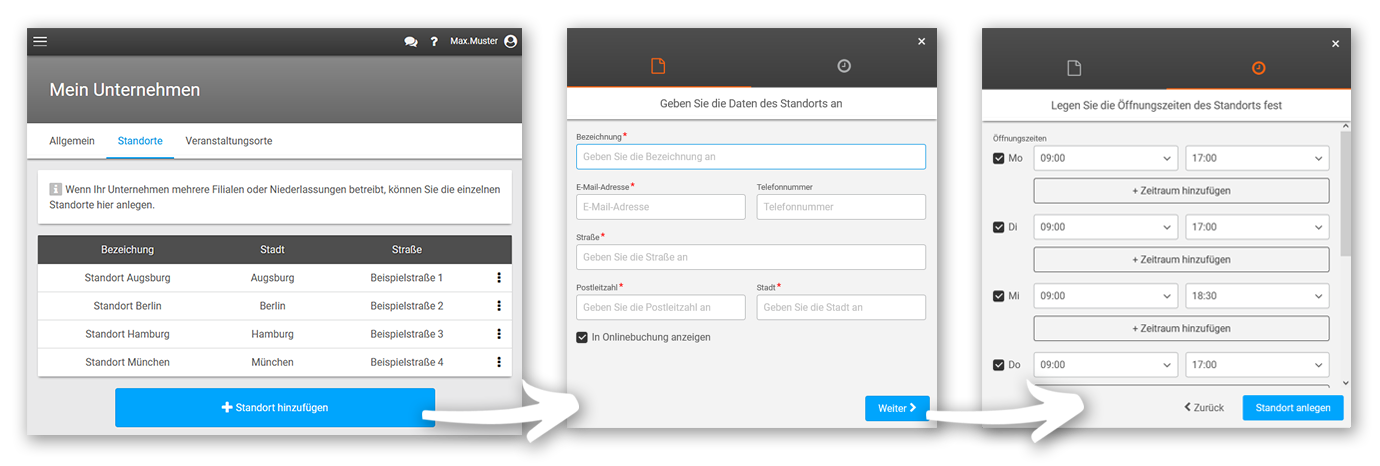
1.2. Mitarbeiter/Ressourcen einem Standort zuordnen
Sie können Ihren Mitarbeitern und Ressourcen jeweils einen Standort zuordnen. Sollten Sie Mitarbeiter haben, die an mehreren Standorten buchbar sein sollen, können Sie diese pro Standort anlegen und Ihre Verfügbarkeit entweder über unsere Kalender-Synchronisierung oder unseren Dienstplan steuern, damit keine Doppelbuchungen entstehen.
1.2.1. Mitarbeiter einem Standort zuordnen
Menü → Mitarbeiter → Mitarbeiter anklicken oder erstellen → Tab Allgemein
Wählen Sie im Feld Standort den Standort des Mitarbeiters aus. Pro Mitarbeiter können Sie einen Standort auswählen.
1.2.2. Ressourcen einem Standort zuordnen
Menü → Ressourcen → Ressource anklicken oder erstellen → Tab Allgemein
Wählen Sie im Feld Standort, den Standort der Ressource aus. Pro Ressource kann ein Standort ausgewählt werden.
1.3. Leistungen den Standorten zuordnen
Sie können Ihre Leistungen an mehreren Standorten gleichzeitig anbieten. Beachten Sie dabei, dass Sie pro Standort Mitarbeiter/Ressourcen anlegen müssen und diesen die jeweilige Leistung zuordnen müssen.
1.3.1 Einzelleistung den Standorten zuordnen
Menü → Einzelleistung → Leistung anklicken oder erstellen → Tab Standorte
Wählen Sie die Standorte aus an denen Sie die Einzelleistung anbieten möchten.
1.3.2 Gruppenleistung den Standorten zuordnen
Menü → Gruppenleistung → Gruppenleistung anklicken oder erstellen → Tab Standorte
Wählen Sie die Standorte aus an denen Sie die Gruppenleistung anbieten möchten.
1.4. Benutzern Standortberechtigungen erteilen
Menü → Benutzer&Berechtigungen → Benutzer anklicken oder erstellen → Tab Standortberechtigung
Sie können sowohl bereits bestehenden als auch neuen Benutzern Standorte zuordnen. Ein Benutzer kann auch auf mehrere Standorte zugreifen. Administratoren haben automatisch Zugriff auf alle Standorte.
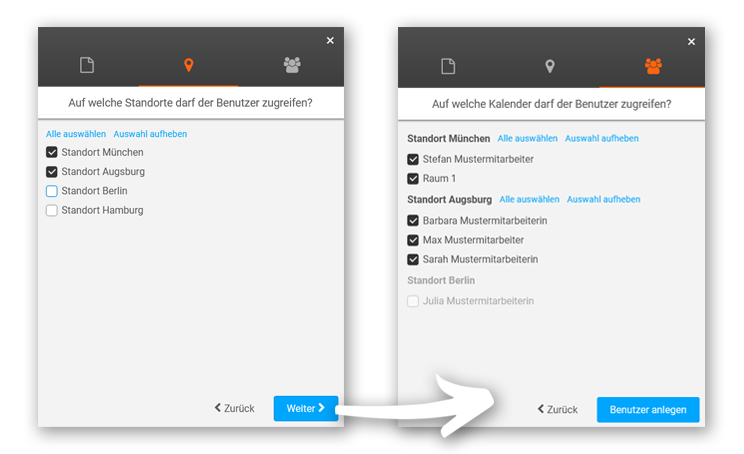
1.5. Standorte in der Kalenderansicht
Je nach Berechtigung haben Sie in der Kalenderansicht die Möglichkeit zwischen den unterschiedlichen Standorten zu wechseln. Pro Standort werden Ihnen die dazugehörigen Mitarbeiter, Ressourcen und Termine angezeigt.
1.6. Vorschau aus Sicht der Kunden: Standortauswahl bei der Onlinebuchung
1.7. Aufruf mit vorbelegtem Standort
Menü → Onlinebuchung → Tab Buchungswidget einbinden → Aufruf mit vorbelegtem Standort
Sie haben die Möglichkeit, Kunden gezielt zu einem Standort zu führen.
Setzen Sie diese Funktion ein, um beispielsweise auf Unterseiten Ihres Internetauftritts, Kunden direkt zum richtigen Standort zu leiten. So können beispielsweise auch Filialen direkt angesprochen werden. Die Standortauswahl wird in diesem Fall entsprechend übersprungen.
2. Jeder Standort hat einen eigenen Account
Um Ihre Standorte über mehrere Accounts verwalten zu können, müssen Sie für jeden Standort einen eigenen Account anlegen und einrichten: cituro Account anlegen.
Onlinebuchung: Kombination mehrerer Accounts
Menü → Onlinebuchung → Tab Buchungswidget einbinden → Kombination mehrerer Accounts in einem Widget
Sie haben die Möglichkeit in einem Buchungswidget mehrere Accounts zusammenzufassen. Diese Funktion kann genutzt werden, wenn mehrere Standorte oder Unternehmen dieselbe Webseite haben und eine gemeinsame Onlinebuchung nutzen möchten. Sie können dabei beliebig viele weitere Accounts hinzufügen.
Sie haben Fragen? Wir helfen gerne!
Schreiben Sie uns eine E-Mail
support@cituro.com
Telefon
Wir sind für Sie da
+49 821 999 739 40